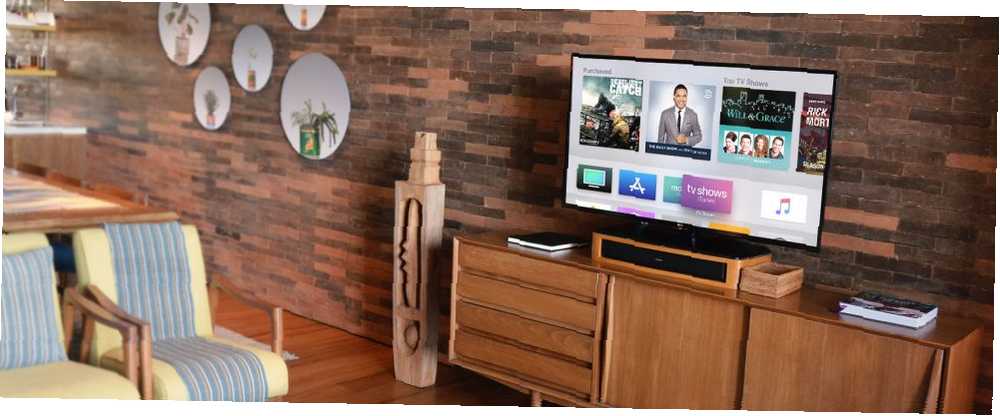
Lesley Fowler
0
4783
486
Siri Remote to jedna z najlepszych rzeczy na temat Apple TV. Pozwala użytkownikom szybko i łatwo poruszać się po urządzeniu do przesyłania strumieniowego, a nawet użyć osobistego asystenta Siri do wykonania szeregu różnych zadań, takich jak znalezienie określonego filmu lub programu telewizyjnego do obejrzenia.
Podczas gdy pilot łatwo mieści się w dłoni, jego mały rozmiar sprawia, że drogie urządzenie jest podatne na zgubienie się pod kanapą lub w innym miejscu równie denerwujące.
Dobra wiadomość jest jednak taka, że nie potrzebujesz pilota do korzystania z Apple TV. W tym artykule pokażemy Ci kilka alternatywnych sposobów kontrolowania Apple TV.
Jak skonfigurować Apple TV bez pilota
Jeśli zgubiłeś Siri Remote lub po prostu szukasz innego sposobu interakcji z Apple TV podczas instalacji, istnieje inna opcja do wyboru.
Możesz łatwo skonfigurować Apple TV za pomocą klawiatury Bluetooth. Oto niektóre z naszych najlepszych wyborów dla bezprzewodowych myszy i klawiatur dla wszystkich budżetów. 6 najlepszych bezprzewodowych kombinacji myszy i klawiatur dla wszystkich budżetów. 6 najlepszych bezprzewodowych kombinacji myszy i klawiatur dla wszystkich budżetów. Te bezprzewodowe kombinacje klawiatury i myszy pomogą Ci pracować i / lub graj bez konieczności zajmowania się dodatkowym bałaganem na biurku. .
Podczas konfigurowania nowego urządzenia Apple TV po raz pierwszy lub po przywróceniu ustawień fabrycznych poczekaj, aż pojawi się pierwszy ekran, aby rozpocząć.
Gdy pojawi się ten ekran, umieść klawiaturę Bluetooth w pobliżu Apple TV i ustaw ją w trybie parowania. W niektórych przypadkach na ekranie Apple TV pojawi się kod, który można wprowadzić na klawiaturze. To kończy proces parowania.

Symbol klawiatury będzie migał na ekranie, aby potwierdzić gotowość klawiatury do użycia. Użyj klawiszy strzałek, aby poruszać się po ekranie i przycisku Enter, aby wybrać. Po wybraniu języka i kraju pojawia się kolejny ekran, który pozwala wybrać, czy używać Siri i dyktowania na Siri Remote.
Następnie możesz wybrać, czy ręcznie wprowadzić informacje o Wi-Fi i Apple ID za pomocą klawiatury, czy automatycznie na urządzeniu z iOS. Jeśli masz pod ręką iPhone'a lub iPada, użyj opcji urządzenia iOS. To pozwoli zaoszczędzić czas i energię, próbując wprowadzić długie hasło Wi-Fi i informacje Apple ID.
Po zakończeniu tego pojawi się jeszcze kilka ekranów dotyczących tego, kiedy wymagać hasła, usług lokalizacyjnych, wygaszaczy ekranu, analiz i innych. Po ich przejściu konfiguracja jest zakończona, a zobaczysz ekran główny.
Jak korzystać z Apple TV bez pilota
Po zakończeniu instalacji możesz nadal korzystać z całego Apple TV bez pilota. Wszystko czego potrzebujesz to iPhone lub iPad.
Po skonfigurowaniu i jeśli Twój iPhone lub iPad ma system iOS 12 lub nowszy, istnieje widget Centrum sterowania, który może sterować urządzeniem do przesyłania strumieniowego. Wcześniej szczegółowo opisaliśmy, jak korzystać z Centrum sterowania na iPhonie i iPadzie Jak korzystać z konfigurowalnego centrum sterowania iOS 11 na iPhonie i iPadzie Jak korzystać z konfigurowalnego centrum sterowania iOS 11 na iPhonie i iPadzie Zastanawiasz się, jak wyłączyć AirDrop, włączyć Night Shift lub zmienić Wyjście AirPlay dla utworu, którego słuchasz? Pokażemy ci jak. .
Po dodaniu Apple TV do Centrum sterowania dotknij ikony, aby rozpocząć. Upewnij się, że korzystasz z tej samej sieci Wi-Fi. Konieczne może być wprowadzenie czterocyfrowego kodu na iPhonie lub iPadzie wyświetlanym na ekranie Apple TV.
W górnej części widżetu wybierzesz, co Apple TV ma kontrolować, jeśli w domu jest wiele urządzeń Apple do przesyłania strumieniowego. Możesz także sterować Apple TV za pomocą dedykowanej aplikacji Remote na iOS.
Jeśli chcesz dowiedzieć się więcej o sterowaniu urządzeniem Apple TV bez pilota, wcześniej opublikowaliśmy artykuł opisujący sposób sterowania urządzeniem Apple TV za pomocą telefonu iPhone lub iPada. Jak zdalnie sterować urządzeniem Apple TV za pomocą urządzenia iPhone lub iPad? Twój Apple TV z iPhonem lub iPadem Nie potrzebujesz pilota Apple TV, ponieważ Twój iPhone może to wszystko zrobić. Oto jak używać iPhone'a jako pilota. .
Jak włączyć Apple TV bez pilota
Jeśli urządzenie Apple TV pozostanie bezczynne po pewnym czasie, automatycznie przejdzie w tryb uśpienia. To powoduje duży problem, jeśli zgubiłeś Siri Remote Lost Your Apple TV Remote? Jak go zastąpić Zgubiłeś pilota Apple TV? Jak go zastąpić Zgubiłeś pilota Apple TV? Pokażemy Ci, jak sterować Apple TV za pomocą telefonu, i najlepsze zamienniki zdalnego Apple TV. jak zwykle trzeba nacisnąć przycisk lub kliknąć powierzchnię dotykową, aby obudzić Apple TV.
Pierwszym krokiem do wypróbowania (jeśli nie masz pilota) jest użycie aplikacji Remote lub widżetu Centrum sterowania Apple TV. Wystarczy nacisnąć wirtualny obszar kontrolny i sprawdzić, czy to obudzi Apple TV.
Jeśli to nie zadziała, może to oznaczać inny problem z urządzeniem. W takim przypadku najlepszym rozwiązaniem jest odłączenie przewodu zasilającego z tyłu Apple TV, a następnie włożenie go z powrotem do zasilacza. Spowoduje to całkowite zrestartowanie urządzenia Apple TV i powinieneś być w stanie łatwo kontrolować go za pomocą iPhone'a lub iPada.
Mówiąc o tym, sprawdź najlepsze aplikacje do zdalnego sterowania telewizorem Najlepsze aplikacje do zdalnego sterowania TV dla Androida i iPhone'a Najlepsze aplikacje do zdalnego sterowania TV dla Androida i iPhone'a Aby sterować telewizorem za pomocą smartfona, wystarczy jedna z tych aplikacji do zdalnego sterowania TV na Androida lub iPhone. dla innych urządzeń.
Korzystanie z innego pilota na Apple TV
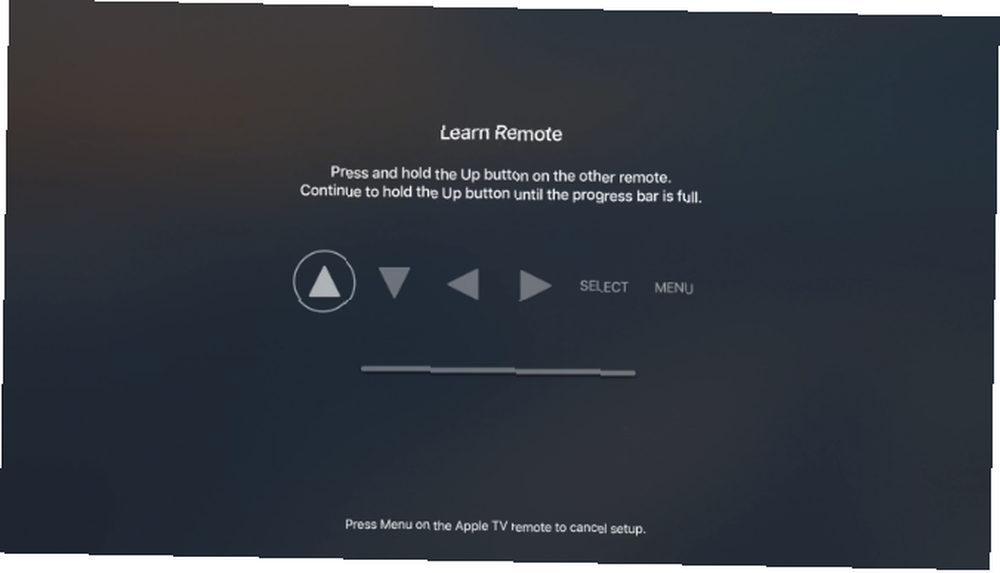
Inną opcją sterowania jest użycie pilota innej firmy. Możesz skonfigurować go z Apple TV w kilku krokach.
Oto proces krok po kroku:
- Obudź Apple TV i idź do Ustawienia.
- Wybierz Piloty i urządzenia i wtedy Dowiedz się zdalnie.
- Uderz w Początek przycisk, aby rozpocząć proces.
- Chwyć nowego pilota i upewnij się, że jest skierowany w stronę Apple TV.
- Na ekranie pojawi się kilka różnych monitów, które będą wymagać naciśnięcia odpowiedniego przycisku na nowym pilocie. Niektóre z nich będą zawierać przyciski kierunkowe, Wybierz i Menu. Aby Apple TV mógł nauczyć się nowego pilota, musisz przytrzymać przycisk, aż pasek postępu na ekranie zapełni się.
- Po zakończeniu możesz także dodać niestandardową nazwę, aby lepiej zidentyfikować pilota.
- Następnie możesz również wybrać Skonfiguruj przyciski odtwarzania aby pomóc urządzeniu Apple TV nauczyć się przycisków odtwarzania, pauzy, szybkiego przewijania do przodu i do tyłu na drugim pilocie.
Łatwo jest również usunąć zdalne informacje z Apple TV. Po prostu idź do Ustawienia a następnie wybierz Piloty i urządzenia. Wybierz nazwę pilota i na następnym ekranie naciśnij Usuń pilota.
Więcej wskazówek Apple TV do zanotowania
Jeśli zgubiłeś Siri Remote lub po prostu nie lubisz korzystać z małego urządzenia, istnieje wiele innych opcji kontrolowania i konfigurowania urządzenia Apple do przesyłania strumieniowego. Niezależnie od tego, czy masz klawiaturę Bluetooth, urządzenie z systemem iOS, czy inny uniwersalny pilot, możesz cieszyć się Apple TV i wszystkim, co ma do zaoferowania.
A jeśli chcesz dowiedzieć się więcej o urządzeniu do przesyłania strumieniowego wideo, zapoznaj się z naszymi wskazówkami, jak najlepiej wykorzystać Apple TV 10 Wskazówki, jak najlepiej wykorzystać Apple TV 10 Wskazówki, jak najlepiej wykorzystać Twój Apple TV Masz Apple TV? Musisz poznać te najważniejsze sztuczki, aby w pełni wykorzystać możliwości swojego Apple TV. .











